Operační systém Windows 10 standardně obsahuje nástroj PowerShell. Microsoft se snaží PowerShell postupně prosazovat do popředí a je dost pravděpodobné, že v budoucnu kompletně nahradí tradiční příkazový řádek. Než k tomu ale dojde, ještě nějaký čas uplyne, nicméně změny již probíhají. Po aktualizaci Creators Update byl v nabídce pro pokročilé uživatele v systému Windows 10 příkazový řádek nahrazen právě PowerShellem. Navíc byla odstraněna možnost „Otevřít příkazové okno zde“ v Průzkumníku souborů. V dřívějších verzích Windows, až do Anniversary Update Windows 10, se tato volba objevila v kontextovém menu po stisknutí klávesy Shift a kliknutí pravým tlačítkem myši do složky. Ačkoli byl příkazový řádek nahrazen, existuje způsob, jak jej získat zpět. Následuje postup, jak na to.
Obnovení možnosti „Otevřít příkazové okno zde“
Pro opětovné zobrazení volby „Otevřít příkazové okno zde“ v kontextové nabídce Průzkumníka je nutné provést úpravu registru Windows. K této úpravě budete potřebovat administrátorská oprávnění. Ačkoli je riziko problémů minimální, doporučuje se zálohovat registr Windows před jakýmikoli změnami.
Otevřete si Poznámkový blok a vložte do něj následující text. Soubor uložte s příponou .REG.
Windows Registry Editor Version 5.00 [HKEY_CLASSES_ROOTDirectoryshellcmdprompt] @="@shell32.dll,-8506" "Extended"="" "NoWorkingDirectory"="" [HKEY_CLASSES_ROOTDirectoryshellcmdpromptcommand] @="cmd.exe /s /k pushd \"%V\"" [HKEY_CLASSES_ROOTDirectoryBackgroundshellcmdprompt] @="@shell32.dll,-8506" "Extended"="" "NoWorkingDirectory"="" [HKEY_CLASSES_ROOTDirectoryBackgroundshellcmdpromptcommand] @="cmd.exe /s /k pushd \"%V\"" [HKEY_CLASSES_ROOTDriveshellcmdprompt] @="@shell32.dll,-8506" "Extended"="" "NoWorkingDirectory"="" [HKEY_CLASSES_ROOTDriveshellcmdpromptcommand] @="cmd.exe /s /k pushd \"%V\""
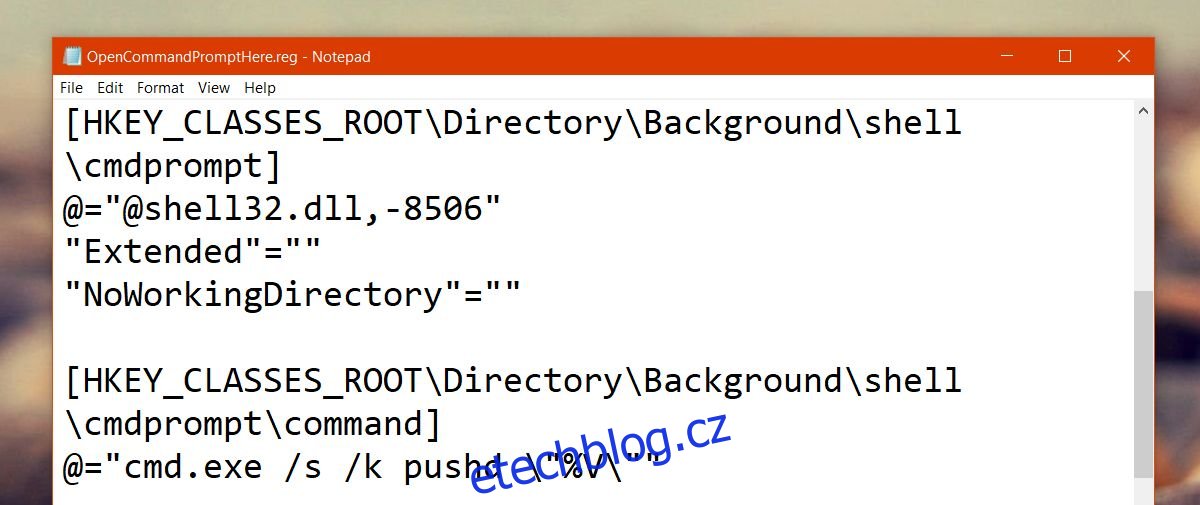
Nyní tento soubor spusťte. Klikněte na něj pravým tlačítkem myši a z kontextového menu vyberte „Sloučit“. V případě, že budete vyzváni, zadejte heslo administrátora.
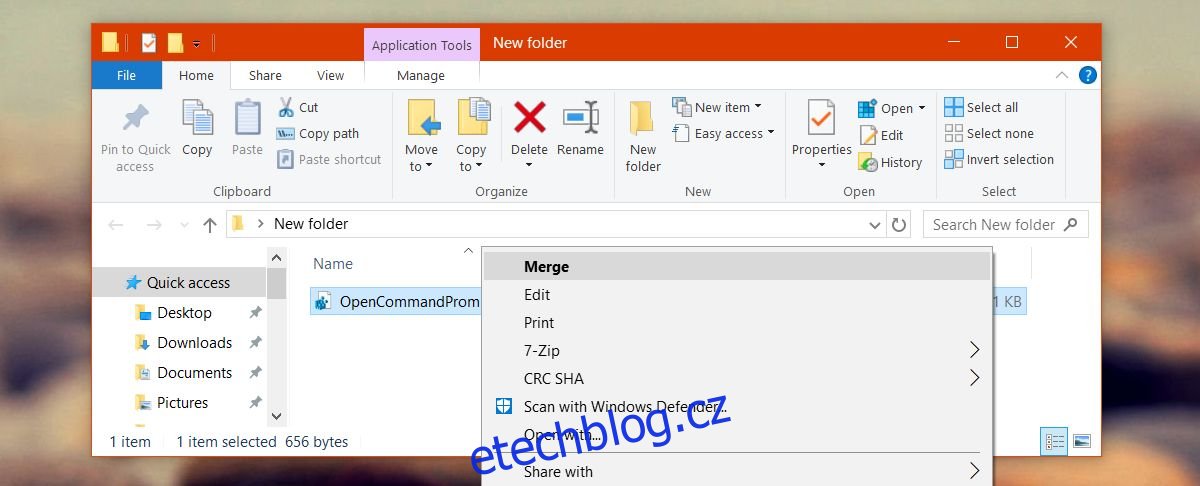
Během procesu se zobrazí několik varovných hlášení, ale není třeba se jich obávat. Po úspěšném sloučení souboru registru stiskněte a podržte klávesu Shift, a poté klikněte pravým tlačítkem myši do libovolné složky.
Volba „Otevřít příkazové okno zde“ se znovu objeví v kontextové nabídce. Současně s ní zůstane i možnost „Otevřít okno PowerShellu zde“. Můžete tedy využívat oba nástroje dle potřeby.
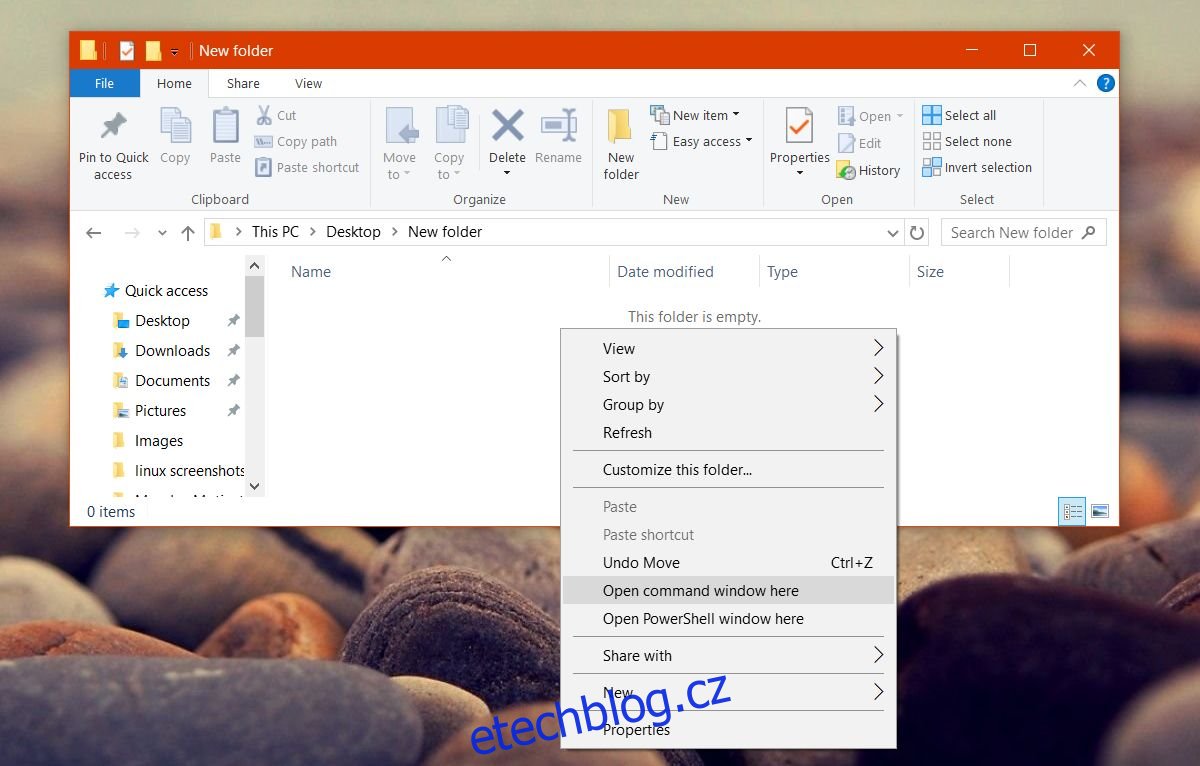
Obnovení příkazového řádku v nabídce Win + X
Aktualizace Creators rovněž odstranila příkazový řádek z nabídky, která se zobrazí po stisknutí kláves Win + X. Naštěstí i zde je možné jej poměrně snadno obnovit. Je to dokonce jednodušší než v případě obnovení volby „Otevřít okno příkazu zde“.
Klikněte pravým tlačítkem myši na hlavní panel a z kontextového menu vyberte „Nastavení hlavního panelu“. Otevře se okno Nastavení v sekci Personalizace > Hlavní panel. Přejděte dolů a zrušte zaškrtnutí u volby „Nahradit příkazový řádek prostředím Windows PowerShell v nabídce, když kliknu pravým tlačítkem na tlačítko Start nebo stisknu přepínač Windows + X“. Změna se projeví okamžitě.
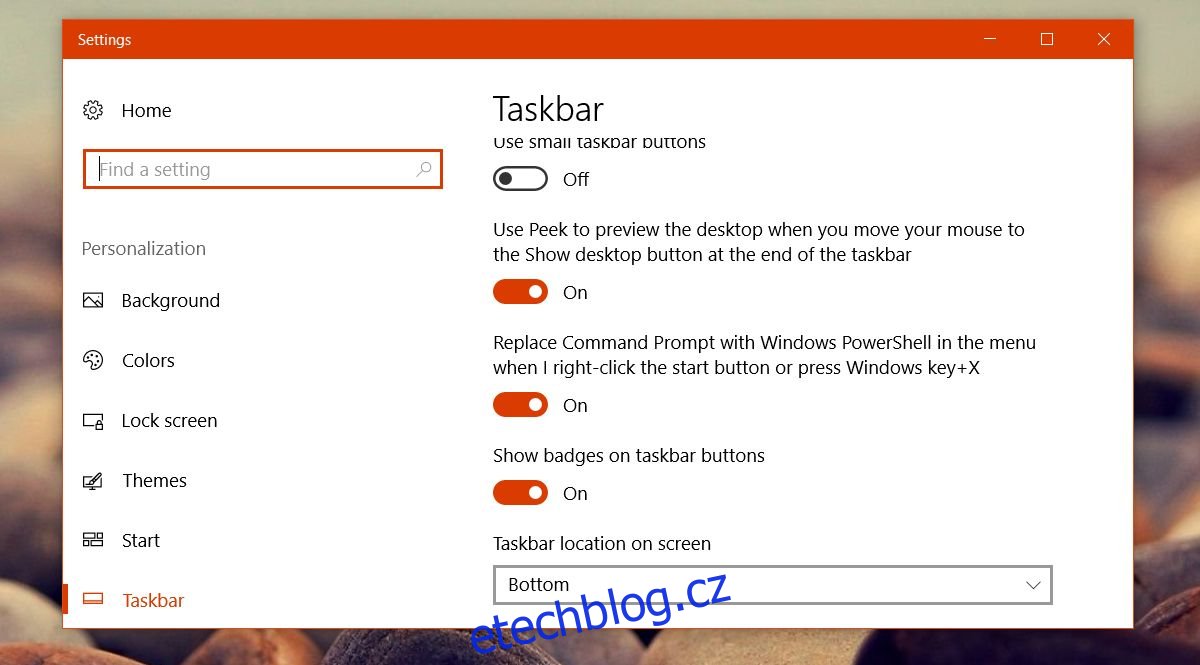
Toto je jen jeden z menších problémů, se kterými se uživatelé setkávají při aktualizacích Windows 10. Aktualizace Creators navíc odstranila možnost změnit systémové písmo pro různé položky. Nicméně existuje aplikace, která umožňuje ručně upravit velikost systémového písma.